いよいよSalesforce vs Dynamicsを実現していこうと思います。
SalesforceとDynamicsで同じ(ような)システムを作成し、比較をしてみます。
今回作成するアプリケーションは
今回使用するのは、お金がないのでどちらも無料の環境となります。
SalesforceはDeveloper Edition、DynamicsはDynamics 365 Customer Engagement Plan Enterprise Editionの無料トライアル版を使用します。
なんちゃら営業システムとか、なんちゃら会計システムとかでもいいんですが、あまり自分に馴染みがないので、自分の好きな野球を題材にしたいと思います。
野球はデータ化しやすいこともあって、システム化のイメージもしやすいですし。
今回はSalesforceとDynamicsでの比較のため、並列して作成します。
その中で機能やカスタマイズの違いについて綴れたらと思います。
作るシステムについては、プロ野球の球団や試合結果などを登録するごくごくシンプルなシステムを作成していこうと思います。
その前に準備作業を
今回はいきなりデータ化するのは難しいため、その準備で終わりにしたいと思います。
準備作業として必要となるのは、以下2点です。
- ソリューションの作成
- アプリケーションの作成
ソリューションの作成
Dynamicsでは、ソリューションというリソースをパッケージ化する仕組みがあります。
これは、Salesforceでいうパッケージ・アンマネージドパッケージとニアリーイコールです。
ソリューションを作成しておけば、作成した資源はソリューション単位でインポート・エクスポートが可能になるので、システムの移行として使用する事が可能です。
無料トライアルは30日間という制約がありますので、作成したシステムが30日で消えないように、別環境へシステムを移す場合の移行手段としてソリューションをインポートします。
同じように、Salesforce側でもアンマネージドパッケージを作成してもいいのですが、Developer Editionは期限がある訳ではないため、移行の必要性がなく、こちらはパッケージの作成は割愛する事にします。
という事で、Dynamicsのソリューションを作成。
[設定]→[ソリューション]から新規(赤枠)の作成ボタンでソリューションを作成します。
アプリケーションの作成
次にアプリケーションを作成します。
アプリケーションは、そのシステムに必要なエンティティやダッシュボードの情報を詰め合わせたものであり、SalesforceとDynamicsではほぼ同等の意味を持ちます。
今回は両者「NPBデータ管理」というアプリケーションを作成しようと思います。
Salesforceのアプリケーションの作成
[設定]→[作成]→[アプリケーション]からアプリ情報を入力します。
プロファイルやタブはデフォルトでOKです。
Dynamicsのアプリケーションの作成
ソリューションを作成したら、そのソリューション上から、[モデル駆動アプリ]を選択して、新規kからアプリ名を入れます。
サイトマップ等はまだ設定しなくてOKです。
両者の違いは?
さて、両システムで作成しましたが、アプリケーション自体は大きな違いは特にありません。
強いていうなら、アプリケーション作成後に必要となる情報を詰め込んでいく作業があるんですが、Salesforceはタブ単位、Dynamicsはサイトマップ(メニュー)として定義する事くらいです。
サイトマップ自体にグループ→エリア→サブエリアと階層化する事ができ、アプリケーションに含める事ができるタブとサブエリアが同じレベルではあるので、サイトマップのメニュー構成が階層化できる事くらいかなと思います。
タブは階層化できない
サイトマップはこのように、グループ→エリア→サブエリアで階層化できる
【訂正】エリア→グループ→サブエリアの順番でした(画像も差し替え)。
今日はここまで
今回はソリューションとアプリケーションを作成しました。
まだ準備段階といった感じで、本当の比較はこれからになります。
次回からエンティティを作っていき、それぞれの違いを出していこうと思います。
【今回作成の範囲】
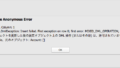

コメント